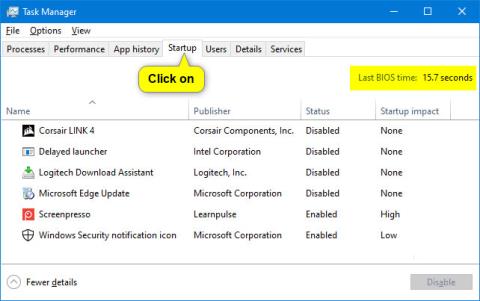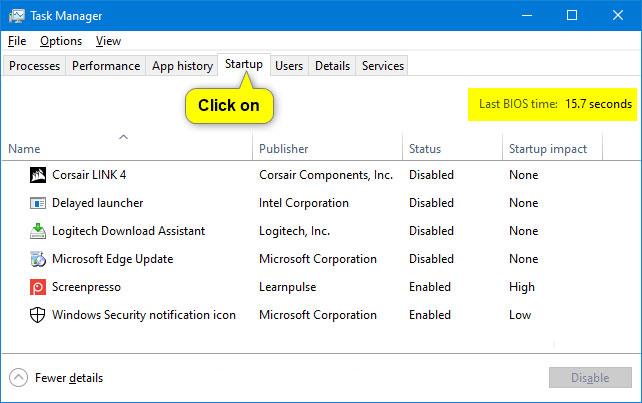UEFI (Unified Extensible Firmware Interface) е стандартен интерфейс на фърмуера за персонални компютри, предназначен да замени BIOS (Basic Input/Output System) . Този стандарт е създаден от повече от 140 технологични компании, включително Microsoft. Той е предназначен да подобри оперативната съвместимост на софтуера и да се справи с ограниченията на BIOS.
Диспечерът на задачите в Windows 10 показва данните за последно време на BIOS на компютъра в раздела Стартиране.
Времевият индекс на последния BIOS е времето в секунди, което фърмуерът на UEFI изразходва за идентифициране и инициализиране на хардуерни устройства, както и за стартиране на самотест при включване (POST) преди зареждане на Windows 10 , когато стартирате компютъра.
Последното време на BIOS ще бъде различно за всеки компютър, но обикновено можете да коригирате настройките на вашия UEFI фърмуер, както е показано по-долу, за да намалите това време.
- Включете функцията Fast Boot, ако е налична.
- Изключете показването на логото при стартиране или променете времето за забавяне на по-ниско време за показване на логото.
- Променете реда на зареждане на устройството, за да премахнете всички бавни устройства, които не използвате.
- Деактивирайте мрежовото зареждане, ако не е необходимо.
- Деактивирайте процесите на самотест при включване (POST), например тестове на паметта, които не желаете.
- Деактивирайте всички портове или хардуерни контролери (напр. PS/2, FireWire, USB и др.), които не използвате.
- Надстройването на версията на фърмуера може да подобри времето, ако актуализацията разреши проблеми с хардуера.
Това ръководство ще ви покаже как да видите индикатора за време на последния BIOS и да разберете колко секунди са необходими на BIOS на вашия компютър (UEFI фърмуер), за да завърши създаването при стартиране, преди да стартирате Windows 10.
Ето как:
1. Отворете диспечера на задачите ( Ctrl+ Shift+ Esc) в по-подробен изглед.
2. Щракнете върху раздела Стартиране в диспечера на задачите.
3. Погледнете колко секунди показва индикаторът за време Last BIOS в горния десен ъгъл.
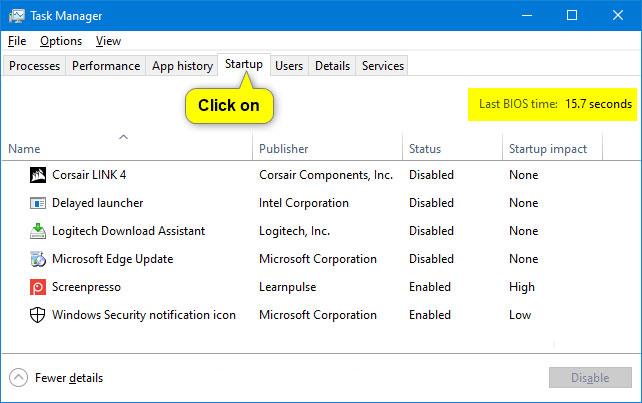
Последен индикатор за време на BIOS в горния десен ъгъл
Ако последното време на BIOS е празно, това означава, че UEFI фърмуерът на дънната платка не предоставя тази информация за показване на Windows (вероятно защото не се поддържа).